Jak obnovit heslo uživatele root na Debianu 9 Stretch
V tomto článku vám ukážu, jak nakonfigurovat sudo, nastavit heslo root, deaktivovat přihlášení root a resetovat heslo root. To lze provést, i když nemáte povoleno sudo a nepamatujete si heslo. Začněme.
Instalace a konfigurace sudo
Pokud jste nastavili a vykořenit při instalaci Debianu 9 Stretch na vašem počítači, pak je tu šance sudo nebude nakonfigurováno. Nebudete tedy moci spouštět žádné příkazy jako vykořenit Pokud jste přihlášeni jako běžný uživatel.
V této části vám ukážu, jak nainstalovat a konfigurovat sudo spouštět příkazy jako vykořenit uživatel bez přihlášení jako uživatel vykořenit.
Nejprve se přihlaste jako vykořenit s následujícím příkazem:
$ su -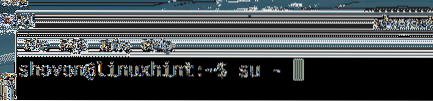
Nyní zadejte svůj vykořenit heslo a stiskněte
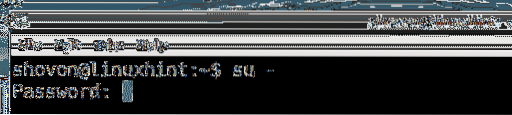
Měli byste být přihlášeni jako vykořenit uživatel.

Nyní aktualizujte výstižný mezipaměť úložiště balíčků pomocí následujícího příkazu:
# apt-get aktualizaceThe výstižný mezipaměť úložiště balíčků by měla být aktualizována.
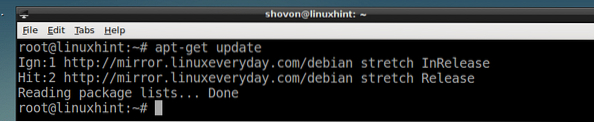
Nyní nainstalujte sudo s následujícím příkazem:
# apt-get install sudo
Mělo by být nainstalováno. V mém případě je již nainstalován.
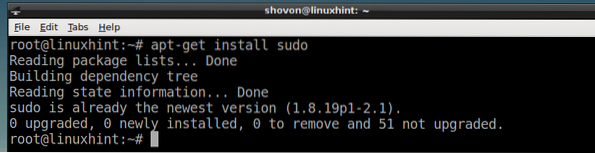
Nyní přidejte běžného uživatele, řekněme šovon do sudoers soubor, spusťte následující příkaz:
# usermod -aG sudo shovonPOZNÁMKA: Tady šovon je běžný uživatelský účet v mém systému Debian 9 Stretch.

Nyní vystupte z vykořenit uživatel s následujícím příkazem:
# výstup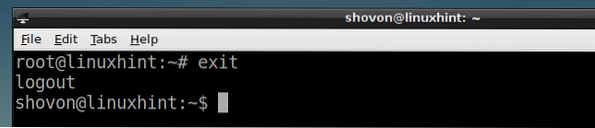
Nyní běžný uživatel šovon lze spustit libovolný příkaz jako vykořenit použitím sudo jak následuje:
$ sudo ls / var / log
Zadejte přihlašovací heslo uživatele šovon a stiskněte

Příkaz by měl běžet jako vykořenit jak vidíte na níže uvedeném snímku obrazovky.
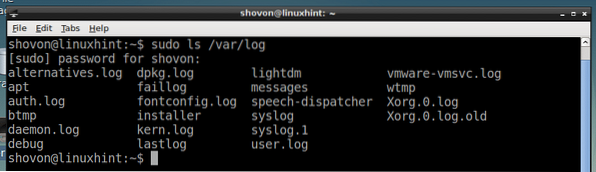
Nastavení kořenového hesla
Pokud jste nenastavili a vykořenit při instalaci Debianu 9 Stretch vykořenit heslo ve výchozím nastavení nebude nastaveno. Ale sudo by měl být nakonfigurován pro vašeho běžného uživatele.
Chcete-li nastavit a vykořenit heslo, pak spusťte následující příkaz:
$ sudo passwd
Nyní zadejte heslo pro přihlášeného uživatele a stiskněte

Nyní zadejte požadovaný vykořenit heslo a stiskněte

Nyní zadejte znovu vykořenit heslo a stiskněte

The vykořenit heslo by mělo být nastaveno. Nyní se můžete přihlásit jako vykořenit pomocí vašeho vykořenit Heslo.
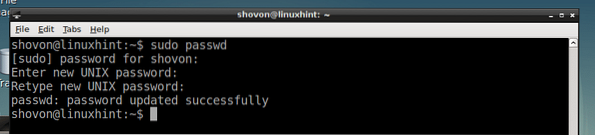
Změna kořenového hesla
Chcete-li změnit heslo uživatele root, musíte znovu spustit následující příkaz:
$ sudo passwdNyní udělejte stejné věci jako na Nastavení kořenového hesla část tohoto článku.
Zakázání kořenového přihlášení
Pokud nechcete povolit přihlášení root, můžete účet root uzamknout pomocí následujícího příkazu:
$ sudo passwd -l root
Chcete-li znovu povolit přihlášení uživatele root, stačí znovu nastavit heslo uživatele root. Pro více informací se podívejte na Nastavení kořenového hesla část tohoto článku.
Obnovení ztraceného kořenového hesla
Pokud náhodou zapomenete vykořenit heslo a nemáte sudo nakonfigurován, pak se zatím nevzdávejte a přemýšlejte o opětovné instalaci operačního systému. Existuje způsob, jak resetovat vykořenit Heslo.
Nejprve restartujte počítač. Měli byste vidět GRUB při spuštění počítače, jak je znázorněno na následujícím obrázku. Vybrat Debian GNU / Linux a stiskněte E.
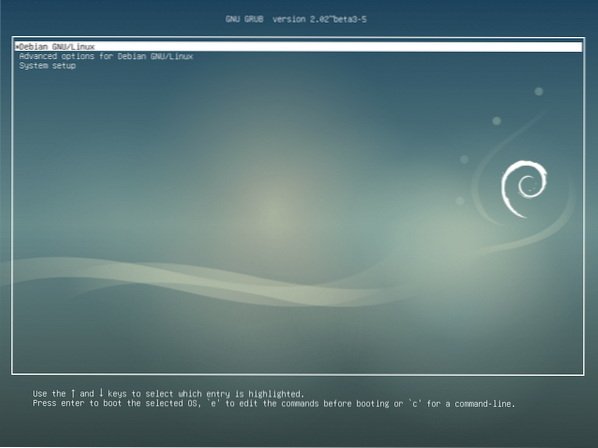
Mělo by se zobrazit následující okno. Nyní přejděte na konec řádku, jak je označeno na snímku obrazovky níže.
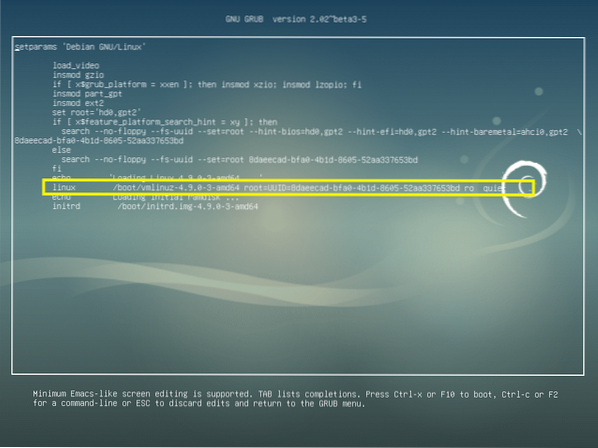
Nyní odstranit 'ro tichý ' část od konce řádku a připojit 'init = / bin / bash ' na konec řádku, jak je vyznačeno na snímku obrazovky níže. Až budete hotovi, stiskněte F10.
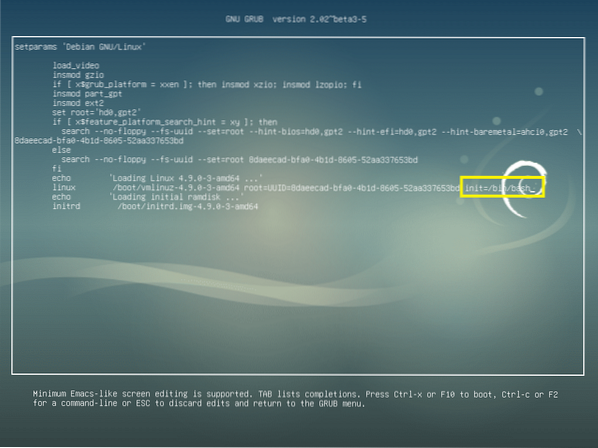
Mělo by se zobrazit následující okno.
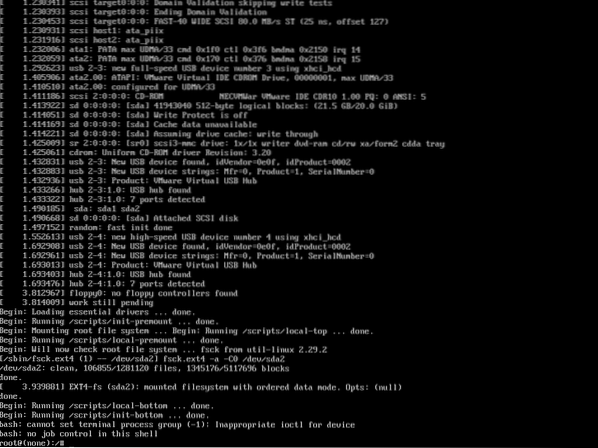
Nyní spusťte následující příkaz a znovu připojte kořen (/) oddíl jako čitelný a zapisovatelný:
$ mount -o remount, rw /
Nyní spusťte následující příkaz a znovu připojte / proc souborový systém:
$ mount -o remount, rw / proc
Nyní resetujte vykořenit heslo, spusťte následující příkaz:
$ heslo
Nyní zadejte nový vykořenit heslo a stiskněte

Nyní znovu zadejte nový vykořenit heslo a stiskněte
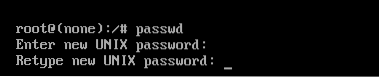
Vy vykořenit heslo by mělo být změněno.
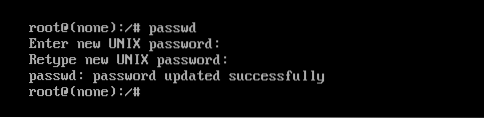
Nyní stiskněte
Nyní se můžete přihlásit jako vykořenit s vaším novým vykořenit jak vidíte na obrázku níže.
Před přihlášením:
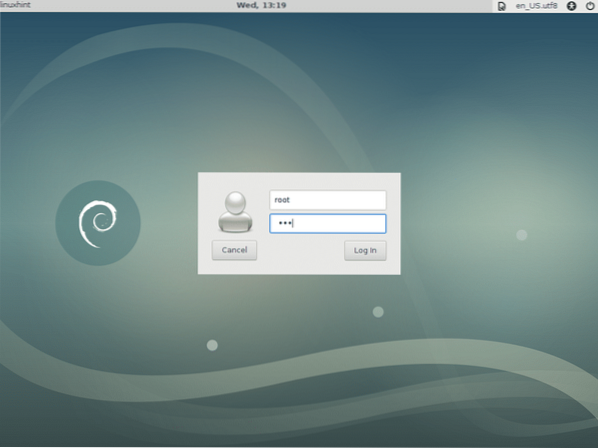
Po přihlášení:
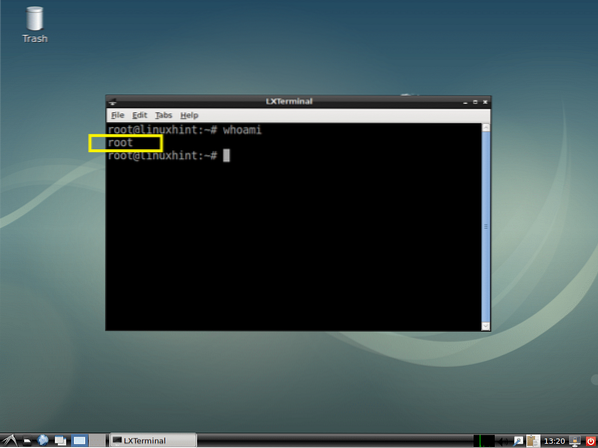
Takto resetujete svůj vykořenit heslo na Debianu 9 Stretch. Děkujeme za přečtení tohoto článku.
 Phenquestions
Phenquestions


